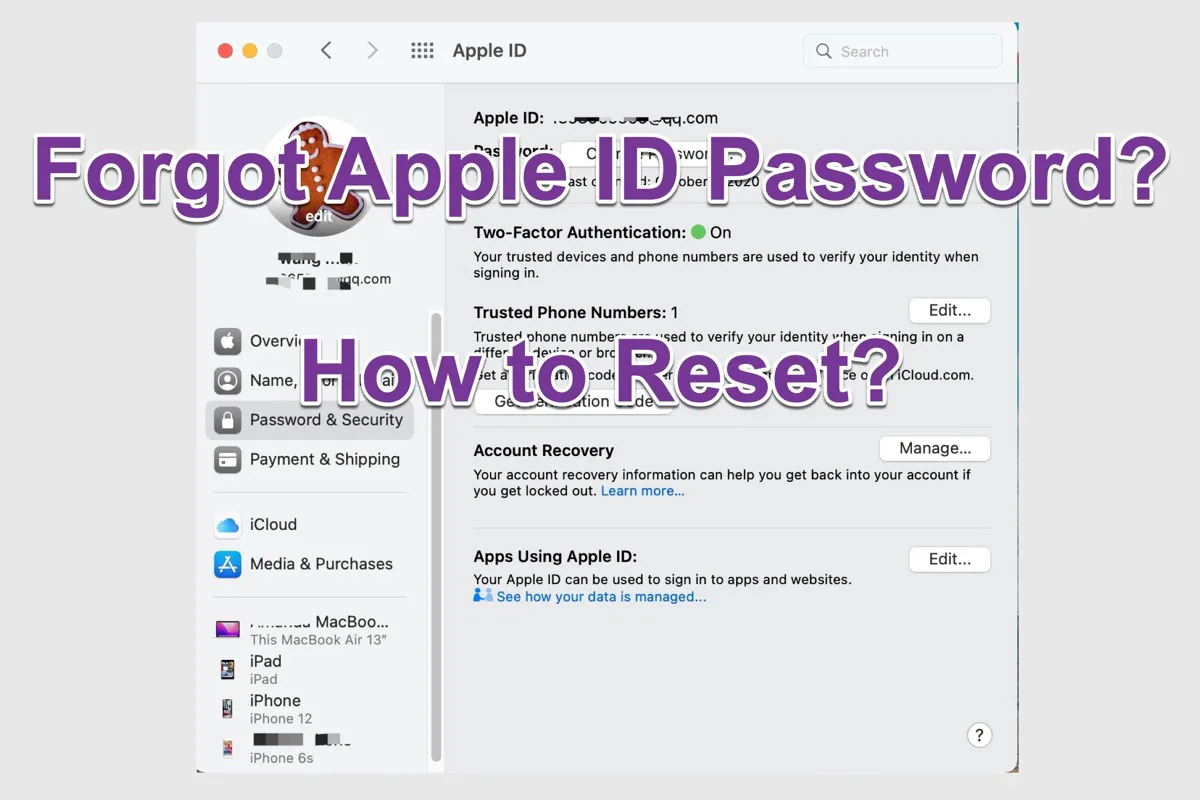Oublié le mot de passe Apple ID ? Vous n'êtes pas seul. Sans accès à votre compte Apple, vous perdez l'accès à des services cruciaux comme iCloud, Messages, l'App Store, et plus encore. Heureusement, que vous utilisiez l'authentification à deux facteurs ou l'ancienne vérification en deux étapes, vous pouvez récupérer votre compte rapidement. Suivez ce guide mis à jour pour réinitialiser votre mot de passe Apple ID aujourd'hui.
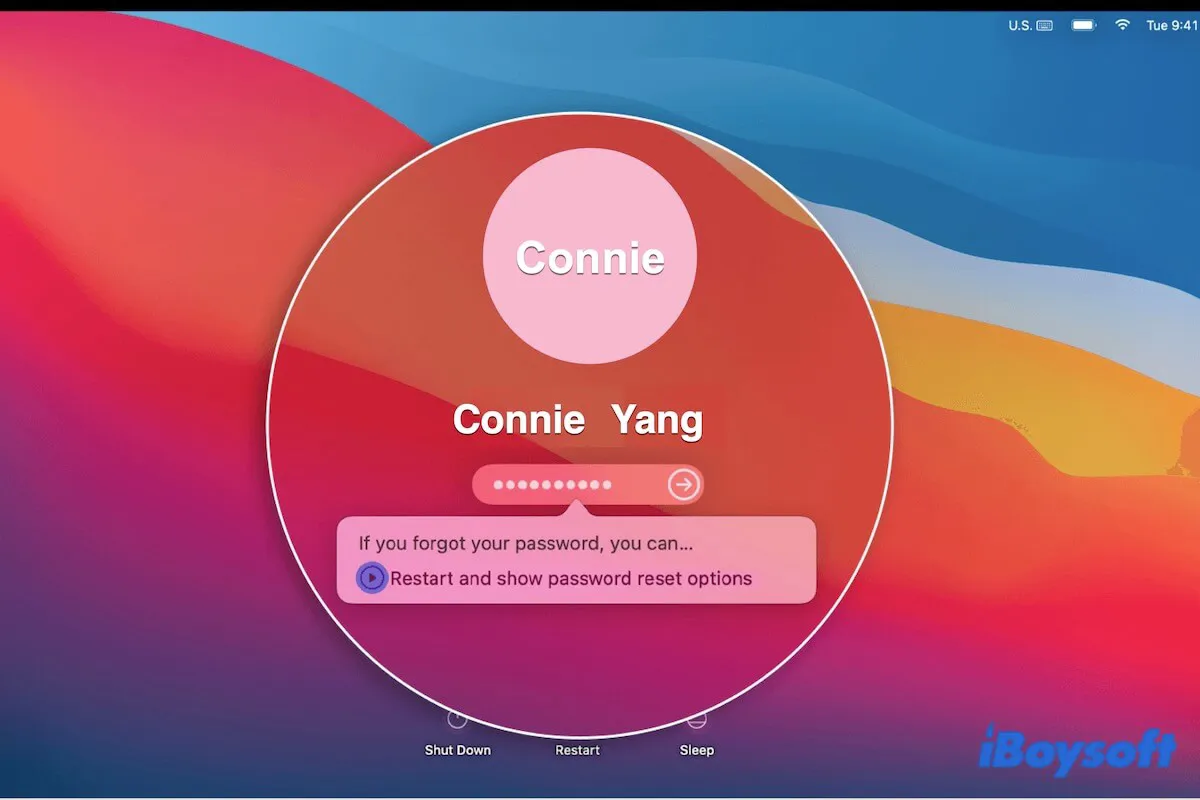
Lisez ce poste pour connaître les moyens de débloquer et accéder à votre MacBook Pro si vous oubliez votre MacBook Pro et Apple ID.
Réinitialiser le mot de passe Apple ID avec l'authentification à deux facteurs activée
L'authentification à deux facteurs d'Apple (2FA) ajoute une sécurité supplémentaire en exigeant à la fois votre mot de passe et un code à six chiffres provenant d'un appareil de confiance ou d'un numéro de téléphone. Cette méthode est standard pour les Apple IDs créés sur iOS 10.3, macOS 10.12.4, ou ultérieurs—et peut être confirmée dans les Paramètres ou Préférences Système.
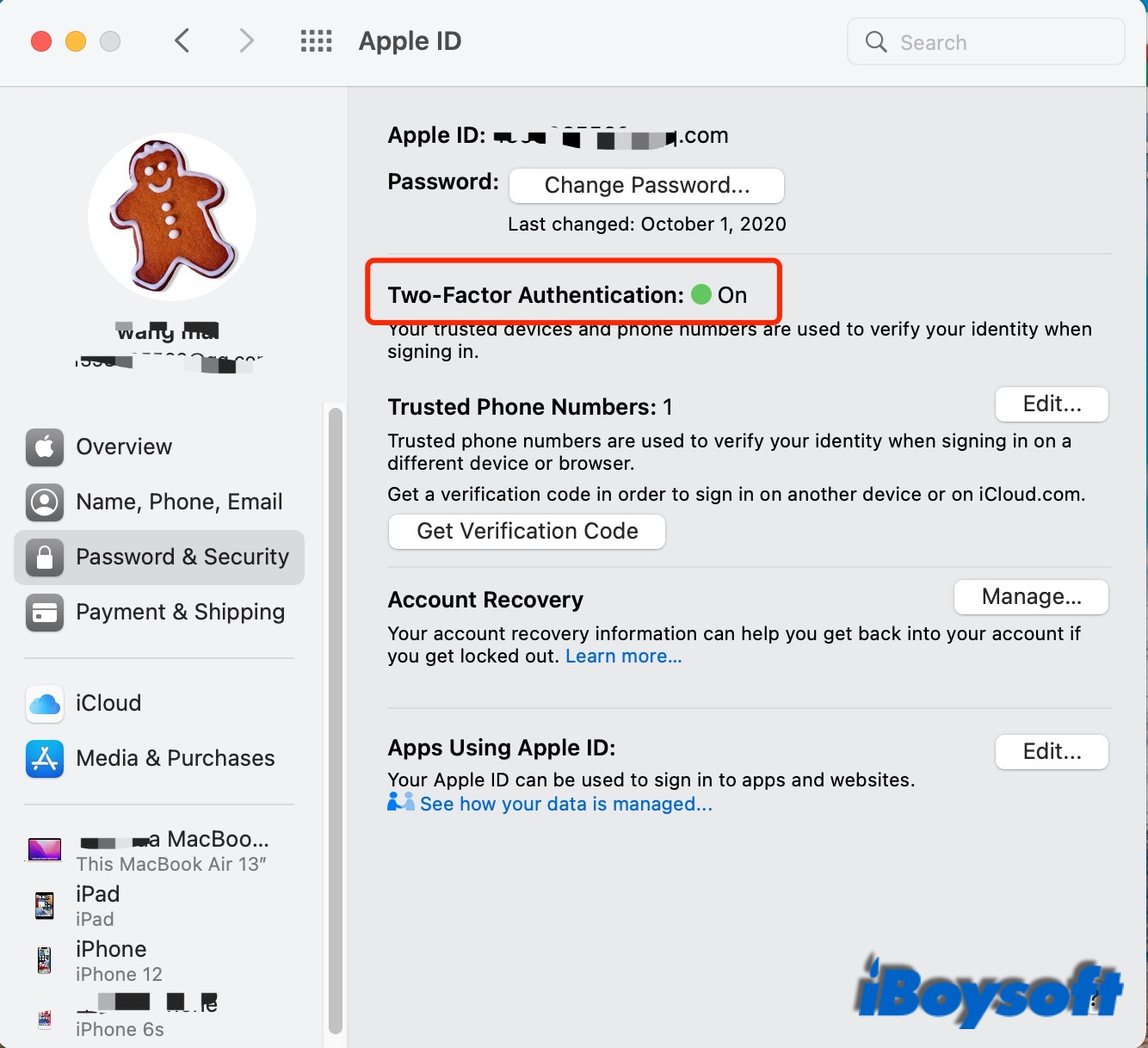
(1) Si vous vous êtes déjà connecté à votre Apple ID
Généralement, si vous vous êtes déjà connecté à Apple ID sur vos appareils de confiance ou navigateurs, vous pouvez facilement réinitialiser Apple ID en quelques étapes. Voici comment faire :
Sur votre iPhone/iPad/iPod :
- Ouvrez les paramètres > tapez sur [Votre nom] > Mot de passe et sécurité > Changer le mot de passe.
- Tapez le code que vous utilisez pour déverrouiller l'appareil.
- Sur l'écran Changer le mot de passe, saisissez un nouveau mot de passe dans les deux champs et appuyez sur Changer.
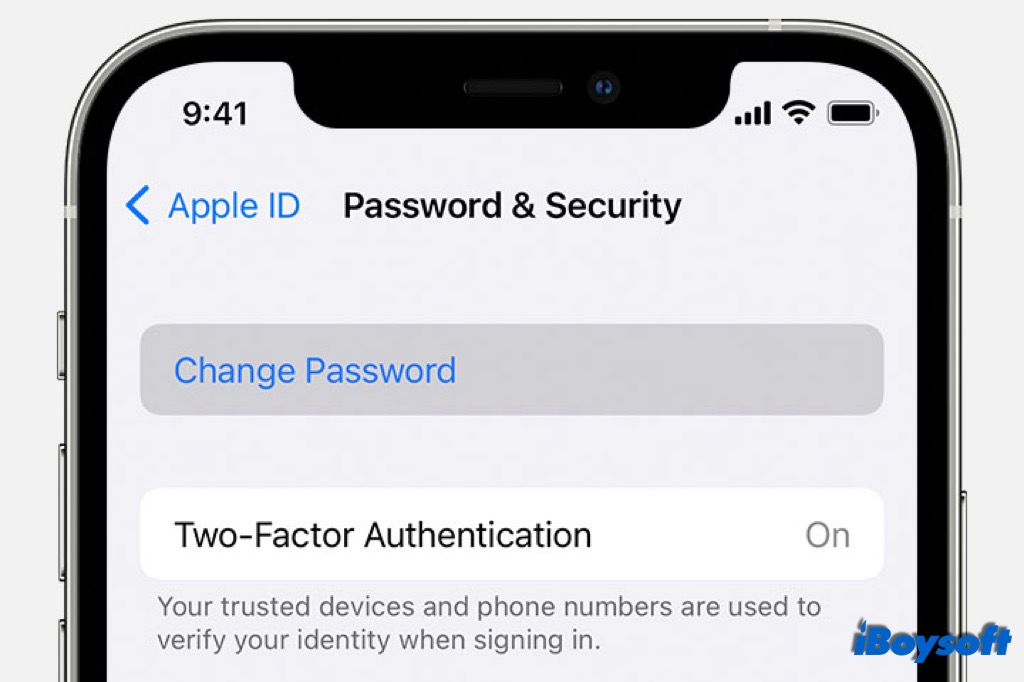
Sur votre MacBook Air/Pro/iMac :
- Cliquez sur le menu Pomme> Paramètres système > appuyez sur Identifiant Apple sur le profil.
- Choisissez Mot de passe et sécurité > Changer le mot de passe.
- Saisissez un mot de passe pour le compte administrateur lorsque demandé.
- Rentrez votre nouveau mot de passe deux fois dans la boîte de dialogue.
(2) Si vous n'êtes pas connecté à votre identifiant Apple
Peut-être vous vous êtes déconnecté de votre identifiant Apple sur vos appareils de confiance. Ensuite, Apple doit vérifier que vous êtes bien le propriétaire de votre compte afin que vous puissiez réinitialiser le mot de passe de l'identifiant Apple. Voici les étapes détaillées.
Sur votre iPhone/iPad/iPod :
- Ouvrez les paramètres > cliquez sur Se connecter à votre iPhone.
- Appuyez sur Je n'ai pas d'identifiant Apple ou je l'ai oublié?
- Choisissez J'ai oublié l'identifiant Apple dans la boîte de dialogue qui apparaît.
- Saisissez votre identifiant Apple et cliquez sur Suivant.
- Entrez votre numéro de téléphone de confiance et cliquez sur Suivant. Ou choisissez Impossible d'accéder à vos appareils Apple? Ensuite, entrez le code de déverrouillage d'un autre appareil de confiance lorsque demandé et cliquez sur Suivant.
- Suivez les étapes à l'écran pour mettre à jour votre mot de passe.
Sur votre MacBook Air/Pro/iMac :
- Ouvrez le menu Pomme > Paramètres système > Identifiant Apple > cliquez sur Identifiant Apple ou mot de passe oublié?
- Saisissez votre identifiant Apple et choisissez Continuer.
- Entrez votre numéro de téléphone de confiance et cliquez sur Continuer.
- Vérifiez la notification sur vos autres appareils Apple et appuyez sur Autoriser ou Afficher.
(Ou choisissez Impossible d'utiliser les appareils pour envoyer un code de vérification à votre numéro de téléphone de confiance, entrez le code sur votre Mac, et le code de déverrouillage du Mac, puis cliquez sur Suivant pour continuer.) - Suivez les étapes à l'écran pour mettre à jour votre mot de passe.
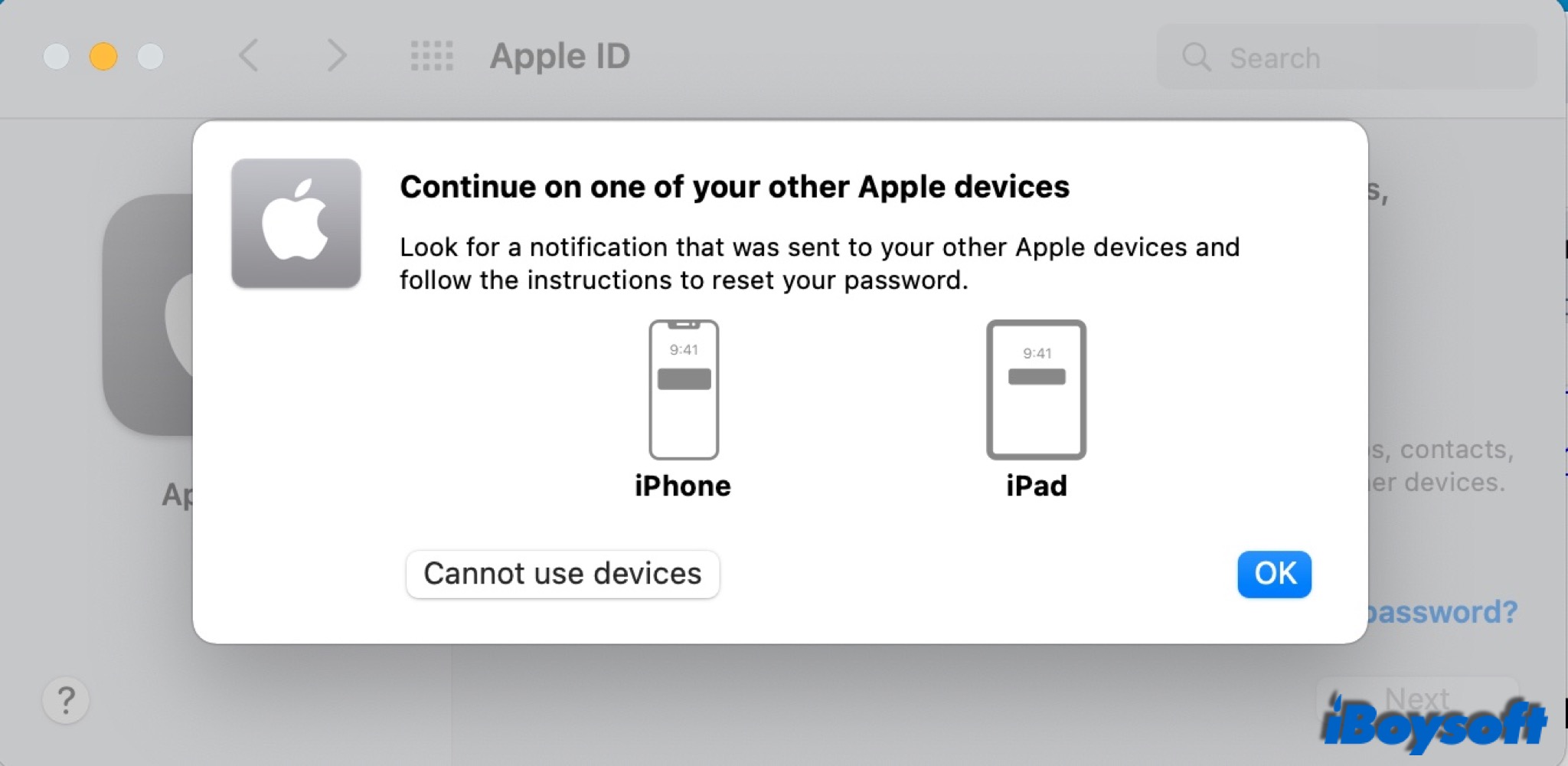
Sur le iforgot.apple.com:
- Entrez l'adresse e-mail de votre identifiant Apple dans la case vide et cliquez sur Continuer.
- Entrez le numéro de téléphone que vous utilisez avec votre identifiant Apple.
- Vérifiez la notification sur vos autres appareils Apple où vous êtes connecté à iCloud et appuyez sur Autoriser ou Afficher.
- Entrez le code de votre appareil ou le mot de passe d'administration macOS et cliquez sur Continuer.
- Entrez et vérifiez votre nouveau mot de passe, puis cliquez sur Suivant ou Changer pour confirmer.
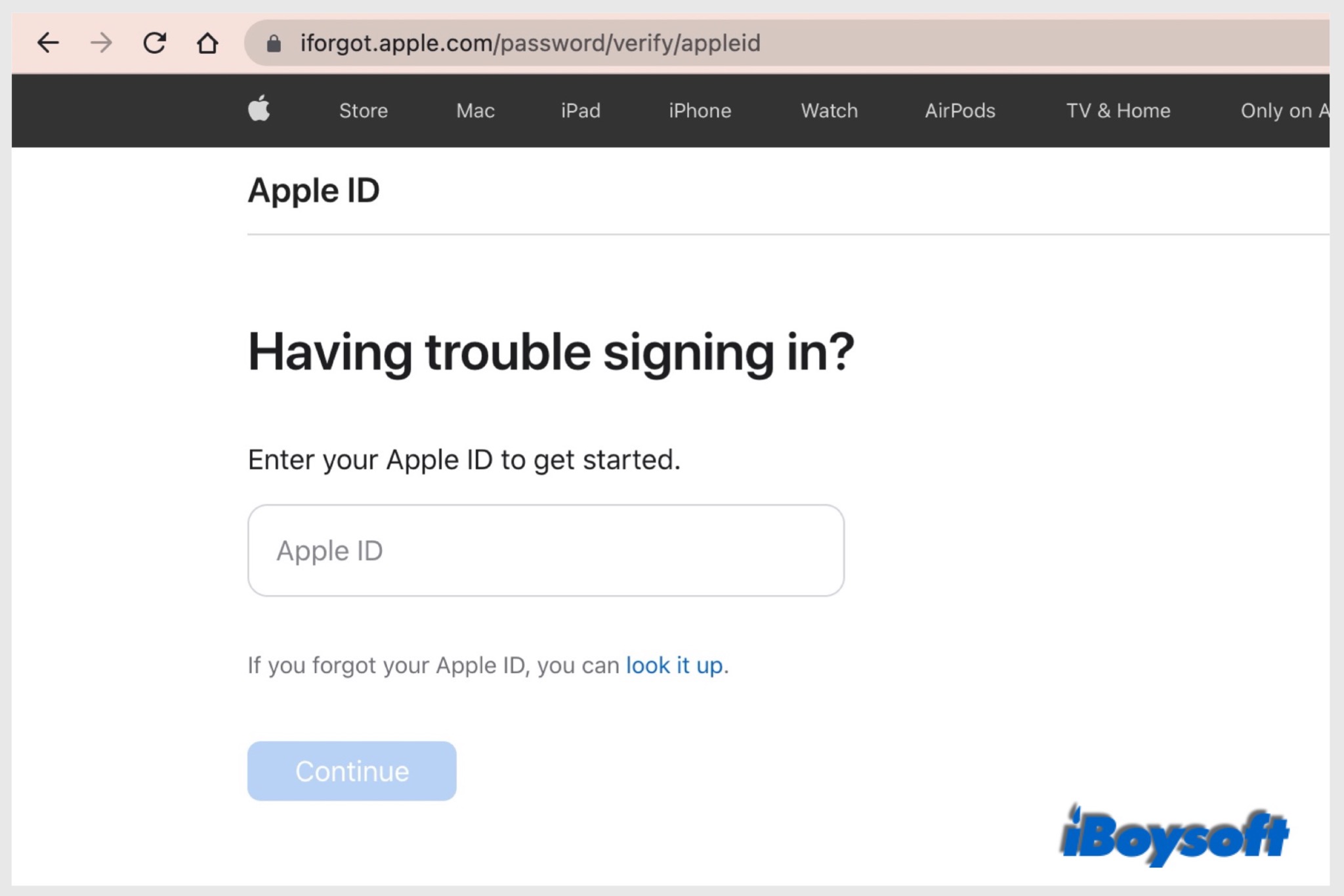
(3) Si vous avez ajouté un Contact de Récupération de Compte
Le Contact de Récupération de Compte est une nouvelle fonctionnalité introduite dans iOS 15, iPadOS 15, ou macOS Monterey. Vous pouvez inviter votre famille ou vos amis en tant que contact de récupération de compte afin de pouvoir les contacter pour obtenir de l'aide lorsque vous oubliez le mot de passe de l'identifiant Apple ou le code d'accès de l'appareil. Vos contacts de récupération ne peuvent pas accéder à vos données, mais peuvent vous aider à les récupérer en fournissant un code de vérification.
Sur l'iPhone/iPad/iPod touch de votre ami(e) ou de votre famille avec iOS 15 ou iPadOS 15 ou ultérieur:
- Allez dans Réglages, puis appuyez sur votre nom.
- Appuyez sur Mot de passe et sécurité > Récupération du compte.
- Appuyez sur le nom, puis sur Obtenir le code de récupération.
- Entrez-le sur votre propre appareil, vous pourrez ensuite réinitialiser votre mot de passe et retrouver l'accès.
Sur le Mac de votre ami(e) ou de votre famille avec macOS Monterey ou ultérieur:
- Choisissez le menu Pomme > Préférences Système, puis cliquez sur Identifiant Apple.
- Sous le nom, cliquez sur Mot de passe et sécurité.
- A côté de Récupération du compte, cliquez sur Gérer.
- Dans la section Récupération du compte pour, trouvez votre nom, puis cliquez sur Détails.
- Cliquez sur Obtenir le code de récupération.
- Entrez-le sur votre propre appareil, vous pourrez ensuite réinitialiser votre mot de passe et retrouver l'accès.
(4) Autres méthodes lorsque vous ne pouvez pas accéder à l'un de vos appareils de confiance
Vous pouvez également réinitialiser le mot de passe de l'identifiant Apple sur l'iPhone, l'iPad ou l'iPod touch d'un(e) ami(e) ou d'un membre de votre famille avec l'application Assistance Apple. Si vous ne pouvez pas télécharger l'application Assistance Apple sur un appareil fonctionnant sous iOS 9 à 12, vous pouvez utiliser l'application Localiser. Assurez-vous de pouvoir recevoir le code de validation sur votre numéro de téléphone de confiance.
Utilisez l'application Assistance Apple:
- Ouvrez l'application Assistance Apple sur l'appareil.
- Cliquez sur Obtenir de l'aide en bas et choisissez Identifiant Apple.
- Sélectionnez Oublier le mot de passe de l'identifiant Apple et cliquez sur Commencer.
- Choisissez Un autre identifiant Apple.
- Entrez votre email de l'identifiant Apple et le numéro de téléphone de confiance.
- Sélectionnez Suivant et suivez les instructions pour recevoir la confirmation du changement de mot de passe.
Utilisez l'application Localiser:
- Ouvrez l'application Localiser sur l'appareil Apple.
- Effacez le champ Identifiant Apple s'il n'est pas vide. Si vous ne voyez pas un bouton Se connecter à l'écran, choisissez Se déconnecter, puis effacez le champ Identifiant Apple.
- Appuyez sur Mot de passe oublié Apple ID.
- Entrez le code d'accès de l'appareil.
- Entrez votre nouveau mot de passe et entrez-le à nouveau pour le vérifier.
- Sélectionnez Suivant en haut à droite pour confirmer le changement.
- Sélectionnez Suivant et suivez les instructions pour recevoir la confirmation du changement de mot de passe.
Réinitialiser le mot de passe de l'identifiant Apple avec la vérification en deux étapes activée
La vérification en deux étapes est une méthode de sécurité plus ancienne. Tout comme l'authentification à deux facteurs, elle utilise des appareils de confiance, des numéros de téléphone de confiance, une clé de récupération et un code à quatre chiffres pour protéger votre compte Apple.
La vérification en deux étapes est disponible sur les appareils exécutant un logiciel plus ancien que iOS 9 ou OS X El Capitan. Lorsque les appareils sont mis à jour vers un logiciel plus récent, leurs paramètres de sécurité se mettent automatiquement à jour en 2FA. Vous ne pouvez plus configurer la vérification en deux étapes pour votre identifiant Apple, mais si vous l'utilisez déjà, vous pouvez continuer à l'utiliser.
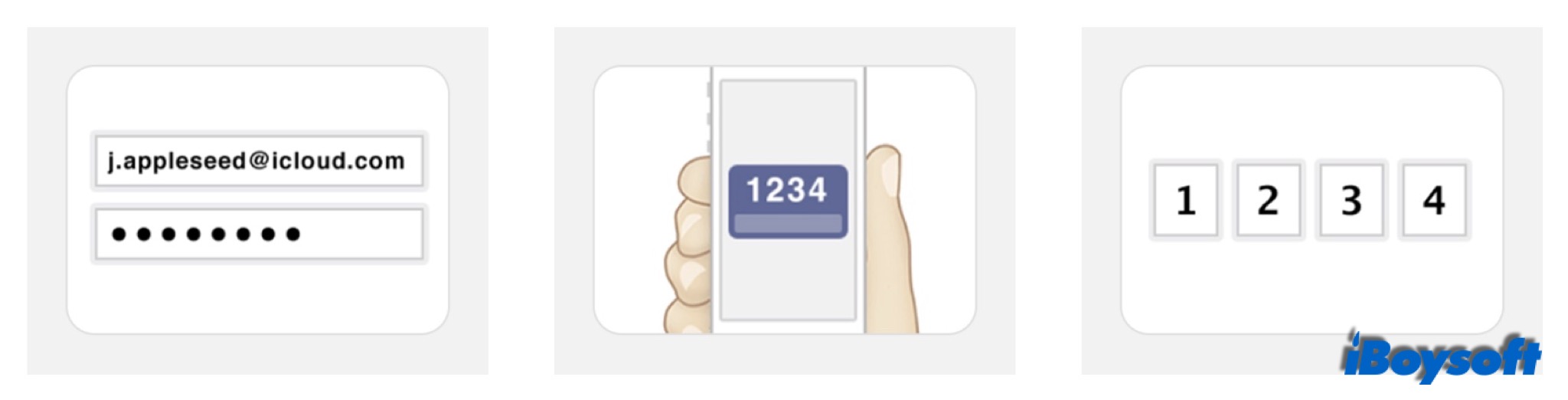
Visitez le site iForgot d'Apple:
- Entrez votre identifiant Apple et cliquez sur Continuer.
- Sélectionnez l'option de réinitialisation du mot de passe et cliquez sur Continuer.
- Entrez votre code de récupération et choisissez Continuer.
- Choisissez un appareil de confiance pour recevoir le code de confirmation.
- Entrez le code sur la page web.
- Entrez le nouveau mot de passe, puis cliquez sur Réinitialiser le mot de passe.
Pensées finales
Que vous ayez activé l'authentification à deux facteurs ou la vérification en deux étapes, vous pouvez résoudre le problème de mot de passe oublié de votre identifiant Apple avec les méthodes ci-dessus. Dans de rares cas, si vous avez activé ces deux mesures de sécurité, vous pouvez toujours utiliser les questions de sécurité et la clé de récupération pour réinitialiser le mot de passe de votre identifiant Apple.
Si vous n'avez pas suffisamment d'informations pour réinitialiser votre mot de passe, vous pouvez soumettre une demande de récupération de compte en dernier recours sur iforgot.apple.com. Apple vous enverra un SMS ou un appel automatisé avec des instructions pour regagner l'accès à votre compte.
Soit dit en passant, les clés de sécurité pour l'identifiant Apple sont recommandées si vous souhaitez protéger les données de votre identifiant Apple avec une sécurité renforcée.
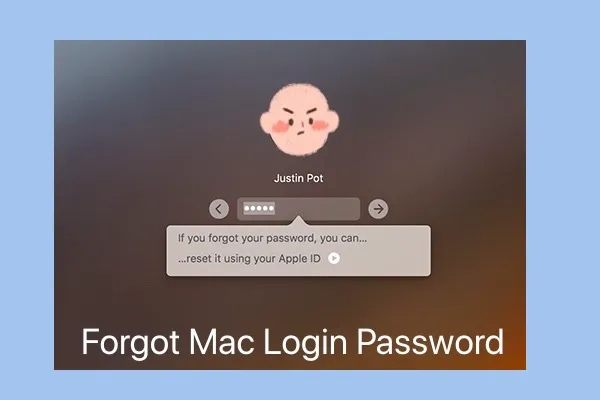
Mot de passe Mac Air oublié? Récupérer/Réinitialiser le mot de passe administrateur Mac
Un guide complet pour vous aider à récupérer ou réinitialiser le mot de passe lorsque vous avez oublié le mot de passe Mac, MacBook Pro, MacBook Air ou administrateur/administration Mac Air. Ensuite, vous pourrez déverrouiller et vous connecter à nouveau sur votre Mac et accéder à vos fichiers. - De iBoysoft Lire la suite >>
FAQ sur l'oubli du mot de passe de l'identifiant Apple
- QQue faire si je n'ai pas accès à l'appareil/téléphone de confiance ?
-
A
Utilisez la récupération de compte Apple sur https://iforgot.apple.com pour vérifier votre identité et réinitialiser votre mot de passe.
- QCombien de temps prend le processus de réinitialisation du mot de passe de l'identifiant Apple ?
-
A
Cela peut être instantané avec un appareil de confiance, ou plusieurs jours en passant par la récupération de compte.
- QComment éviter d'oublier à nouveau votre mot de passe Apple ID ?
-
A
Enregistrez-le dans un gestionnaire de mots de passe sécurisé et activez l'authentification à deux facteurs.